本例讲解时尚杂志封面设计。在此款封面设计中,采用帅气的男模特图像作为主视觉,加入时尚的字体与版式设计,使整体封面效果具有很强的设计感。最终效果如图所示。
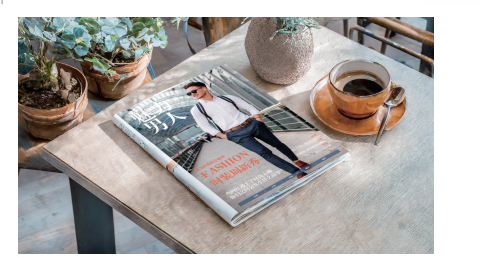
1.1 使用Firefly生成封面主图
01在Adobe Firefly主页中单击【文字生成图像】区域右下角的【生成】按钮,进入【文字生成图像】页面。
02在页面底部的【提示】文本框中输入“一张时装周的图片里面有一个戴墨镜穿时装的帅哥全身照片”,完成之后单击【生成】按钮,如图所示。
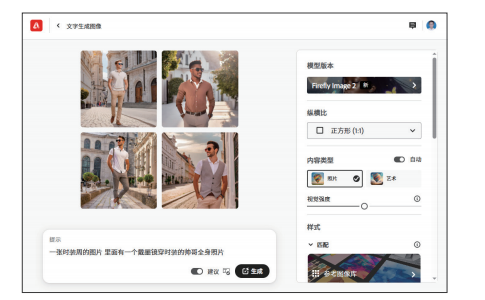
03在生成的页面中设置【纵横比】为纵向(3:4),如图所示。
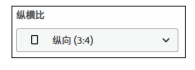
04在【视觉强度】选项中,拖动滑块,适当增加生成的视觉强度,如图所示。
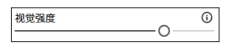
05在【颜色和色调】中选择【冷色调】,如图所示。
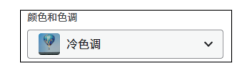
06选择完成之后单击预览区底部的【生成】按钮,再单击预览图像,即可看到图像效果。选择时尚感最强的图像,单击打开,如图所示。
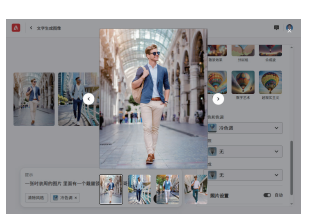
07将光标移至图像中,单击右上角的【更多选项】图标,在弹出的选项中选择【下载】,将图像下载至本地素材文件夹,并重命名为“帅哥.jpg”,如图所示。
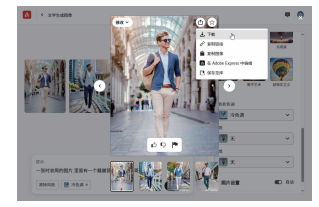
1.2 使用Photoshop制作杂志封面
01执行菜单栏中的【文件】|【新建】命令,在弹出的对话框中设置【宽度】为420毫米,【高度】为297毫米,【分辨率】为150像素/英寸,新建一个空白布。
02执行菜单栏中的【视图】|【参考线】|【新建参考线】命令,在弹出的对话框中单击【垂直】单选按钮,将【位置】更改为210毫米,完成之后单击【确定】按钮,如图所示。
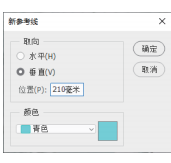
03执行菜单栏中的【文件】|【打开】命令,选择“帅哥.jpg”文件,单击【打开】按钮,将素材拖入画布中并与右侧边缘对齐,如图所示。

04选择工具箱中的【横排文字工具】,在图像中输入文字,如图所示。
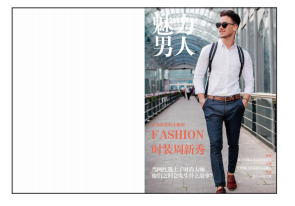
05选择工具箱中的【矩形工具】,在选项栏中将【填充】更改为深蓝色(R:34,G:67, B:108),【描边】更改为无,在画布中绘制一个矩形,生成一个【矩形 1】图层,如图所示。

06在【图层】面板中,选中【矩形 1】图层,将图层【不透明度】更改为70%,效果如图所示。
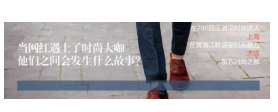
07选择工具箱中的【横排文字工具】,在矩形位置输入文字,如图所示。
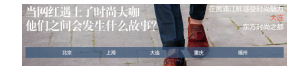
08选择工具箱中的【椭圆工具】,在选项栏中将【填充】更改为白色,【描边】更改为无,在刚才输入的文字位置按住 Shift键绘制一个正圆图形。选中正圆图形,在画布中按住 Alt+Shift组合键将其向右侧拖动,将图形复制数份,如图所示。
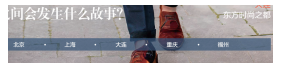
09在【图层】面板中,选中【魅力男人】图层,单击面板底部的【添加图层样式】按钮,在菜单中选择【投影】命令。
10在弹出的对话框中将【混合模式】更改为正常,【颜色】更改为黑色,【不透明度】更改为20%。取消勾选【使用全局光】复选框,将【角度】更改为125度,【距离】更改为2像素,【大小】更改为5像素,完成之后单击【确定】按钮,如图所示。
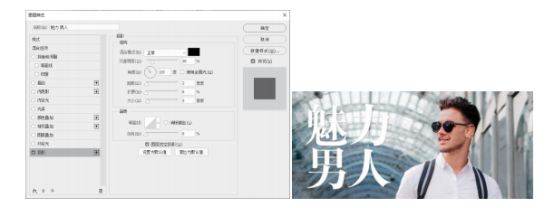
11选择工具箱中的【横排文字工具】,在画布左侧中间位置输入文字,如图所示。
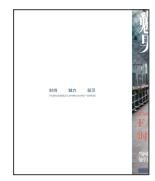
12执行菜单栏中的【文件】 |【打开】命令,选择“二维码.psd”文件,单击【打开】按钮,将素材拖入画布左下角位置并适当缩小,如图所示。
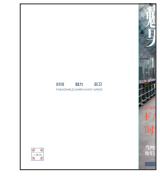
文章未完待续,小伙伴们请等待一下哦!
本文摘自《AI创意商业广告设计:Adobe Fire.+Photoshop》,获出版社和作者授权发布。





















 1242
1242

 被折叠的 条评论
为什么被折叠?
被折叠的 条评论
为什么被折叠?








